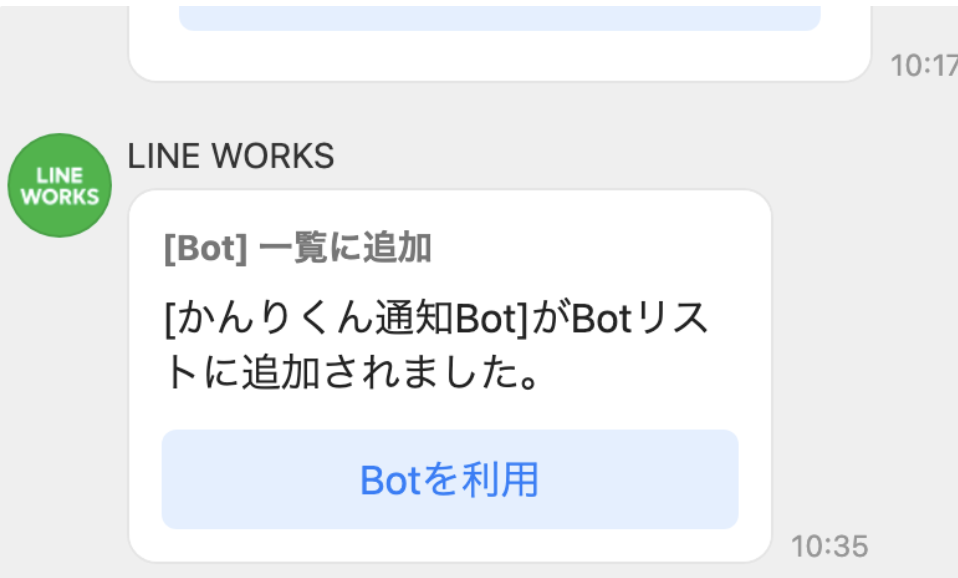LINE WORKSで通知を受け取る
LINE WORKS連携
連携することで、かんりくんからの通知をLINE WORKSへ飛ばすことが可能です。
※「LINE WORKS Developer Console情報」の取得とかんりくんからの通知を受けたい方をグループに招待していただく作業は LINE WORKSアカウントが「管理者」の方のみ行うことができます。
連携手順
1.[ 各種設定 ]>[ 外部アプリ連携 ]の[ LINE WORKS2.0 ]をクリック
2.[ 通知設定を追加 ]をクリック
3.[ Botを追加 ] をクリック
4.LINE WORKSから発行した[LINE WORKS Developer Console情報]を入力し[保存]をクリックする
[LINE WORKS Developer Console情報]の発行方法は本ページ内の[LINE WORKS Developer Console情報]を参照してください。
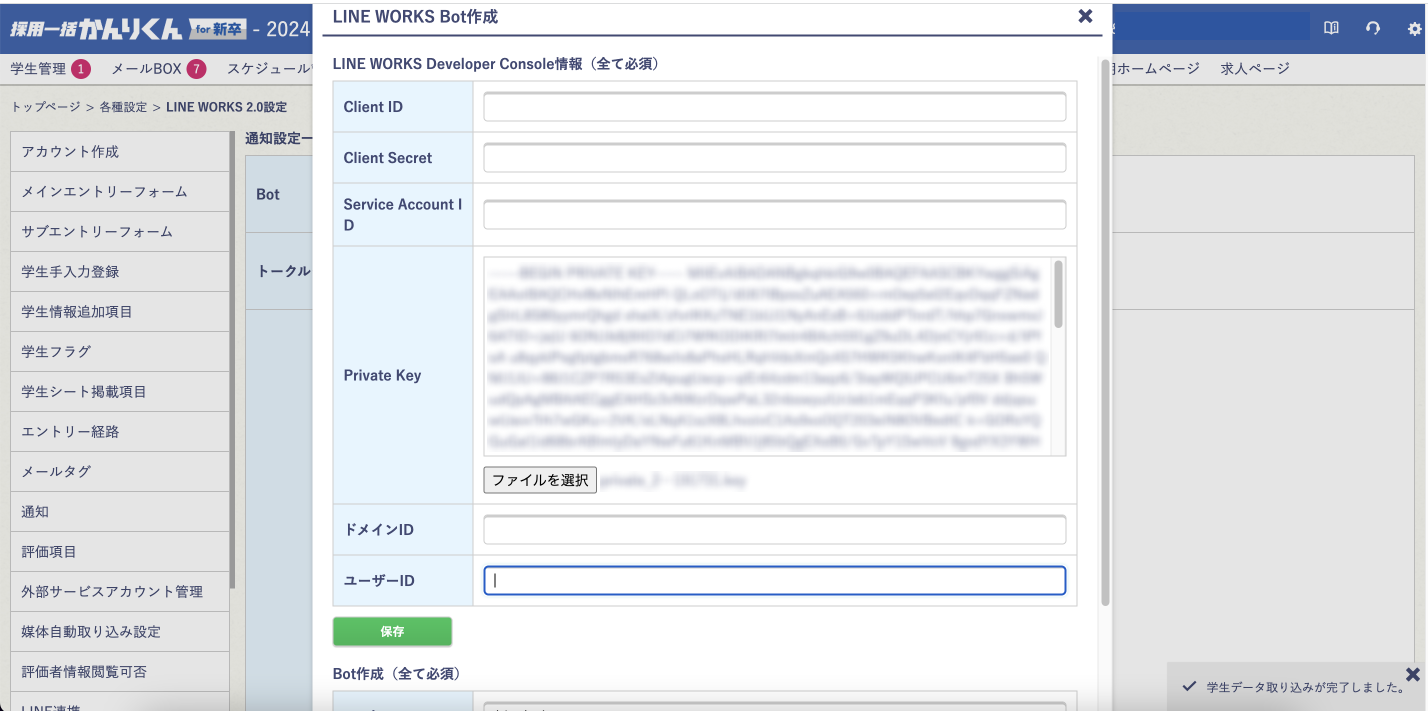
5.Bot作成[Bot名・説明]に任意の内容を入力し、[作成]する
※かんりくんからLINE WORKSのBotを作成する際には、LINE WORKS上のメンバーの方全員にサービス通知が送信されますが、 その通知から「Botを利用」をクリックしても、かんりくんからの通知を受け取ることはできません。
6.トークルーム[ トークルームを追加 ]>[ トークルーム名 ]を入力し、[ 追加 ]をクリック
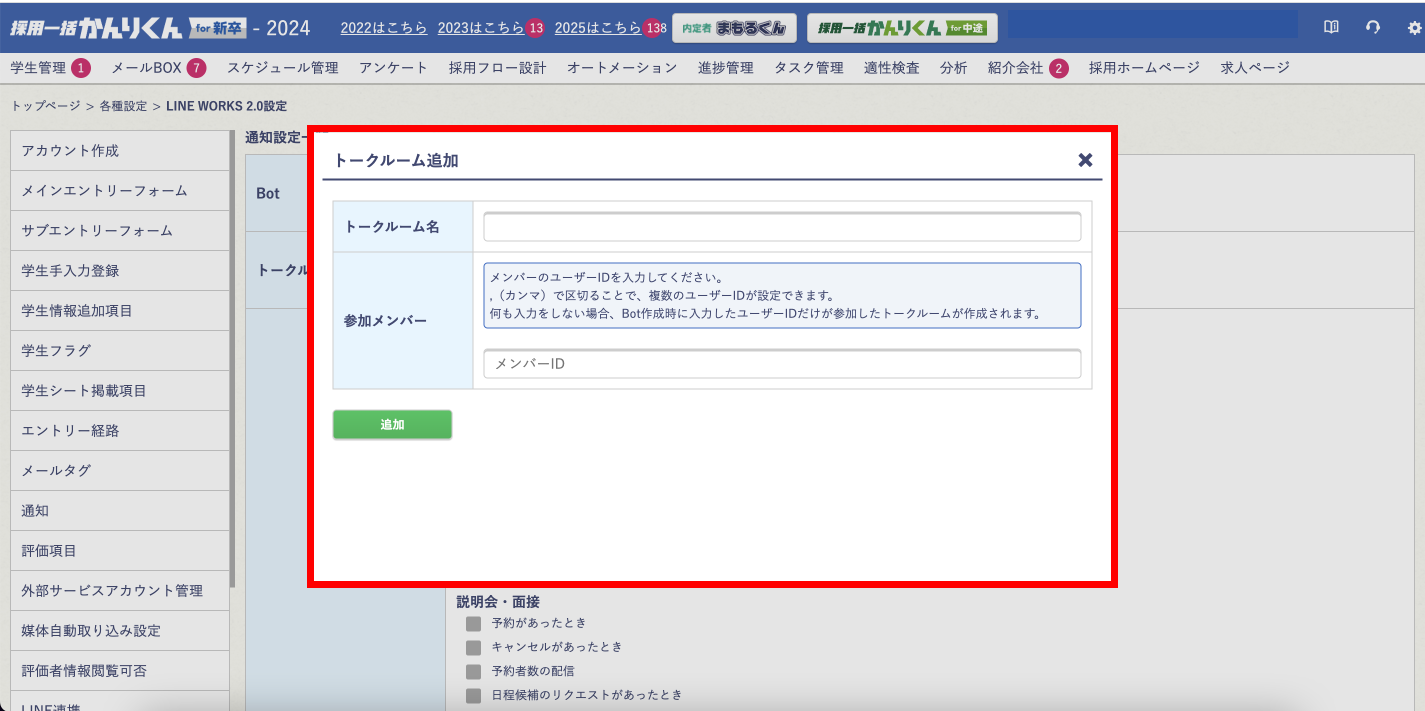
7.トークルームの追加画面において、かんりくんからの通知を受け取りたいメンバーのID(LINE WORKSのID)を入力する
※かんりくんからの通知が投稿されるのは、かんりくん上で作成したトークルームのみです。
設定者含め2人以上のメンバーを招待した場合
グループのトークルームとなるため、LINE WORKS上で追加メンバーの招待が可能です。
設定者のみのIDを入力した場合
DMのトークルームとなるため、LINE WORKS上でユーザーを招待しても無効となります。(かんりくんからの通知を受け取ることはできません)
理由:かんりくん上で作成したトークルームとは別にグループチャットのトークルームが作成されるため。
8.[通知種別]にて通知を受け取りたい項目にチェックをつける
9.[設定を保存する]をクリック
以上で完了です。
[LINE WORKS Developer Console情報]
1.下記にアクセスし、ログインする
2.[Developer Console]をクリックする
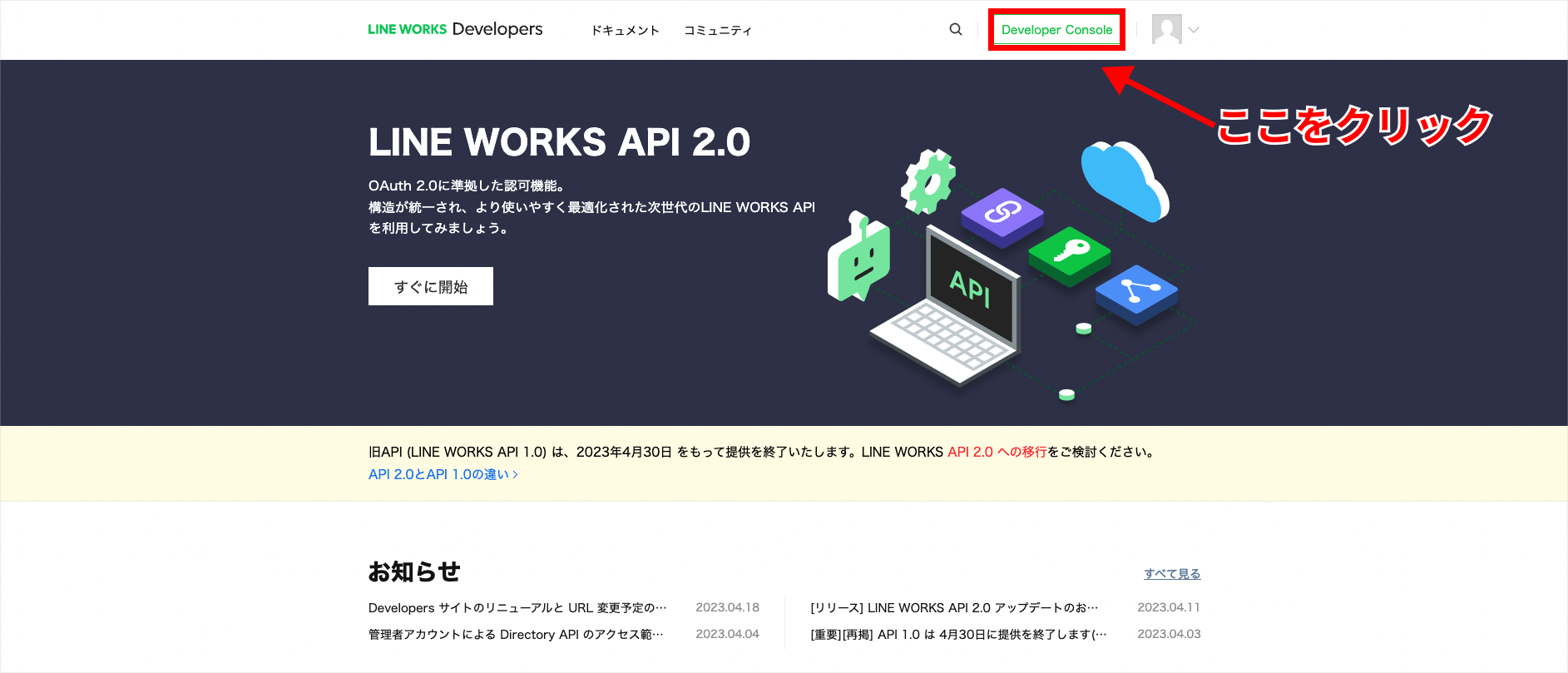
3.API 2.0>[アプリの新規追加]をクリックする
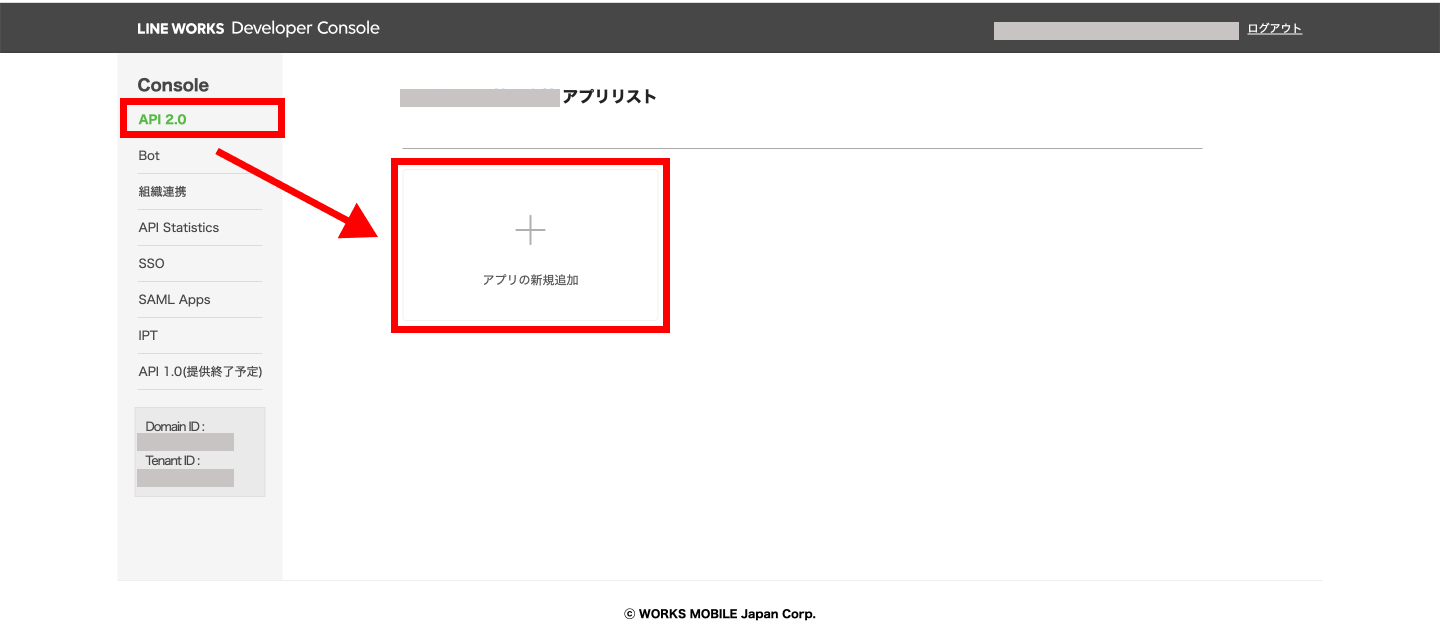
4.アプリ名(採用一括かんりくん)を入力し、[同意して利用する]をクリックする
5.[OAuth Scopes]の[管理]にて[bot]にチェックをつけ [保存]をクリックする
6.画面最下部の[保存]をクリックする
7.[Service Account]の[発行]をクリックする
8.[Private Key]をクリックし、[Private Key]をダウンロードする
9.画面に表示された各情報をコピーする
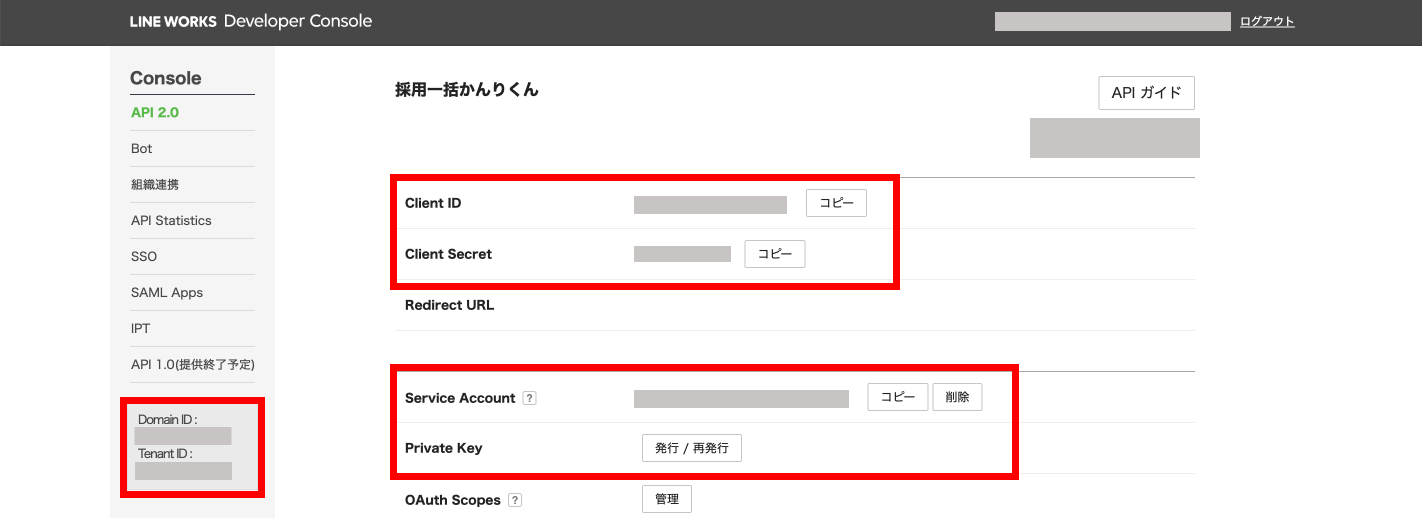
下記のようにかんりくんからの通知が届きます。
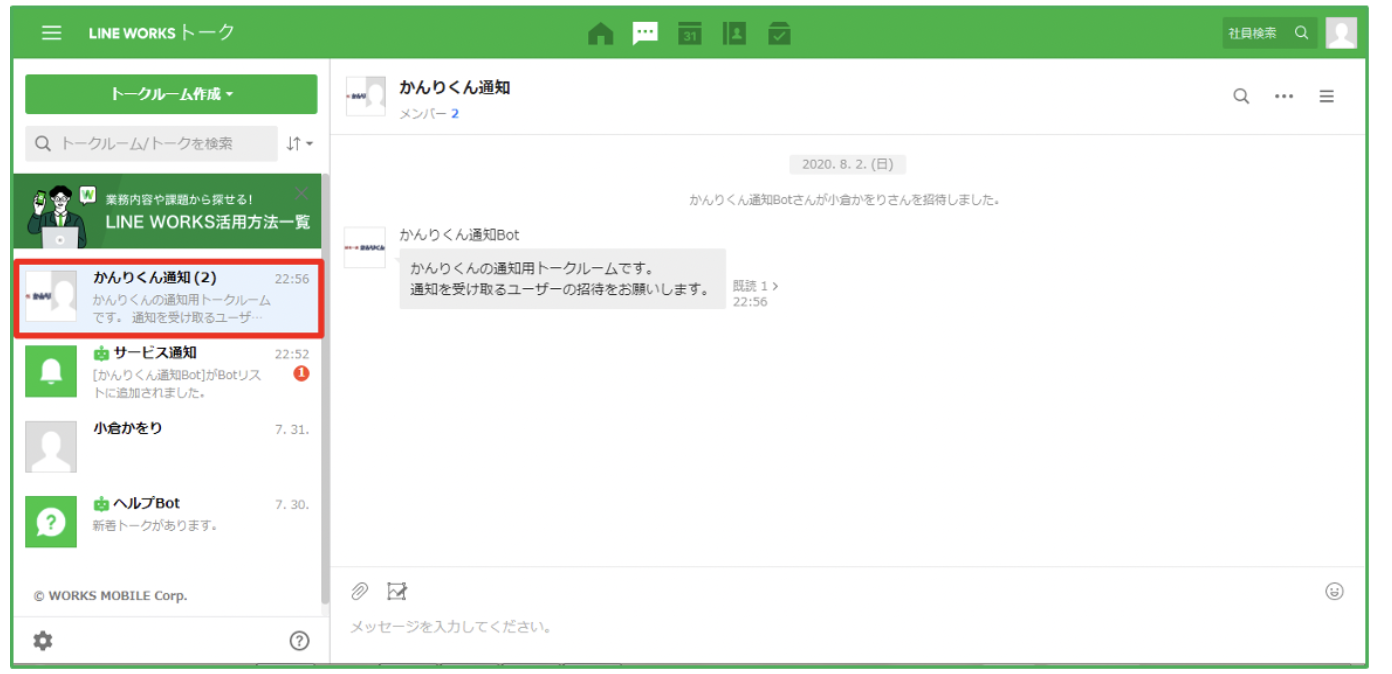
サービス通知について
かんりくん上でBotを作成すると、社員のメンバーの方全員に下記内容の「サービス通知」が送信されます(LINE WORKSの仕様上、こちらを送信しないようにすることはできません)。
ただし、このサービス通知から[ Botを利用 ]をクリックし、トークルームを作成しても、そのトークルーム上にはかんりくんからの通知は投稿されません。
かんりくんからの通知が投稿されるのは、かんりくん上で作成したトークルームのみです。